来自河北地区的恋锦网友提问:如何在macbook上使用Safari阅读列表(苹果浏览器阅读列表添加)
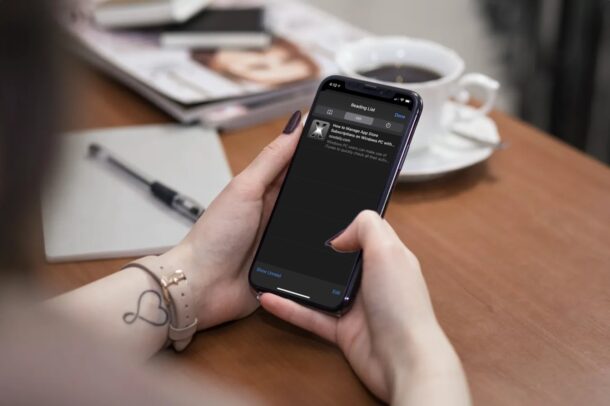

你是那种在网络上阅读大量书面内容的人,比如我们的精彩文章、一般新闻、长篇内容、个人博客或其他任何内容?如果是这样,您可能有兴趣利用 Safari 提供的阅读列表功能,这在您想要保存网页以供以后阅读时很有用。
阅读列表适用于 Mac、iPhone 和 iPad,因此无论您使用什么设备,都可以通过 Safari 访问该功能。
阅读列表让您可以选择保存网页内容,并在您有时间阅读时再回来查看。您可以继续向此列表添加任意数量的网页,甚至在未连接到 Internet 时阅读内容,前提是您已将其保存为离线。Safari 的阅读列表甚至可以与 iCloud 同步,因此即使您在 Apple 设备之间切换,您也可以访问所有已保存的网页。
让我们使用阅读列表进行检查,首先在 iOS/iPadOS 上,然后在 MacOS 上。
无论您的设备当前运行的是什么 iOS/iPadOS 版本,以下步骤都是相似的。所以,让我们检查一下。
启动内置的 Safari 应用程序并转到要保存或添加到阅读列表的网页。点击位于底部菜单中的共享图标。
 接下来,选择位于复制选项下方的“添加到阅读列表”以将页面添加到您的阅读列表
接下来,选择位于复制选项下方的“添加到阅读列表”以将页面添加到您的阅读列表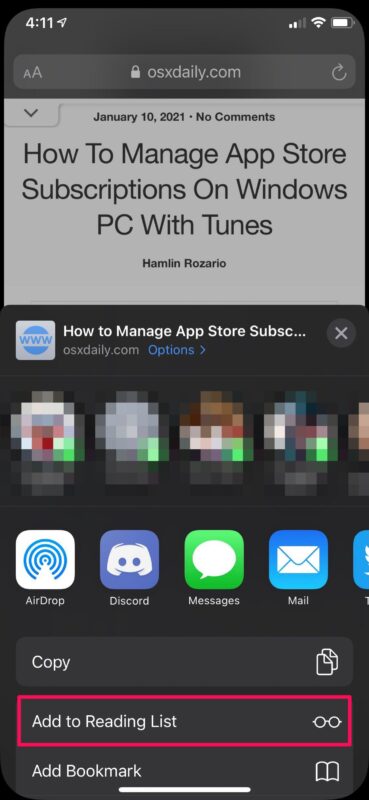
 要访问 Safari 阅读列表,请点击底部菜单中的书签图标。
要访问 Safari 阅读列表,请点击底部菜单中的书签图标。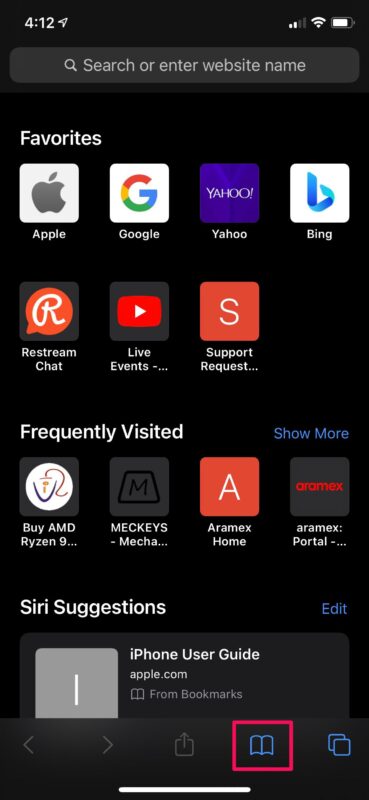
 现在,通过点击“眼镜”图标转到阅读列表部分。在这里,您会找到您保存的所有网页。
现在,通过点击“眼镜”图标转到阅读列表部分。在这里,您会找到您保存的所有网页。
 如果要从阅读列表中删除网页,请在已保存的页面上向左滑动以访问“删除”选项。您还可以在此处找到离线保存的选项。
如果要从阅读列表中删除网页,请在已保存的页面上向左滑动以访问“删除”选项。您还可以在此处找到离线保存的选项。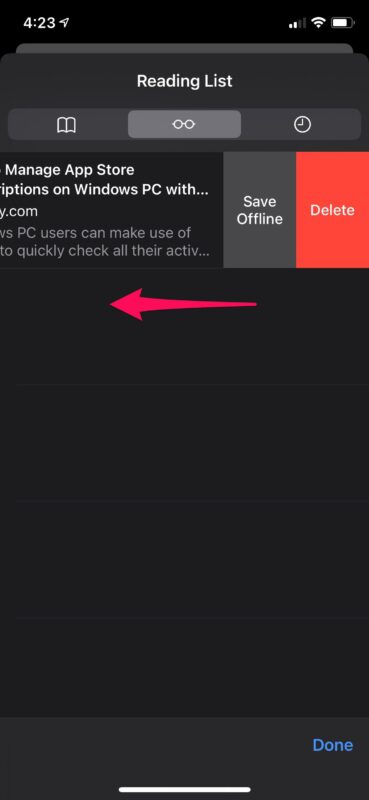

现在,您对如何在 iOS/iPadOS 设备上正确利用 Safari 阅读列表有了一个想法。
macOS 版本的 Safari 以非常相似的方式处理阅读列表功能,但访问此功能和将网页添加到列表的步骤略有不同。
从 Mac 的 Dock 启动 Safari 应用程序,然后转到要保存或添加到阅读列表的网页。现在,将光标悬停在地址栏上,然后单击显示的“+”图标以将页面添加到阅读列表。
 要访问保存在阅读列表中的所有网页,只需单击位于窗口左上角的阅读列表图标。
要访问保存在阅读列表中的所有网页,只需单击位于窗口左上角的阅读列表图标。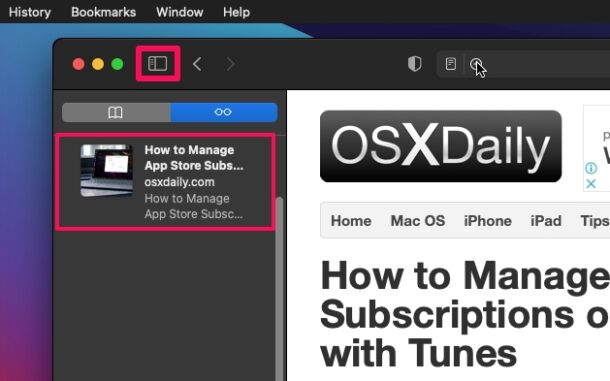
 要访问阅读列表中特定页面的更多选项,请按住 Control 键单击或右键单击已保存的网页。这将为您提供多个选项来离线保存、删除甚至清除阅读列表中的所有项目。
要访问阅读列表中特定页面的更多选项,请按住 Control 键单击或右键单击已保存的网页。这将为您提供多个选项来离线保存、删除甚至清除阅读列表中的所有项目。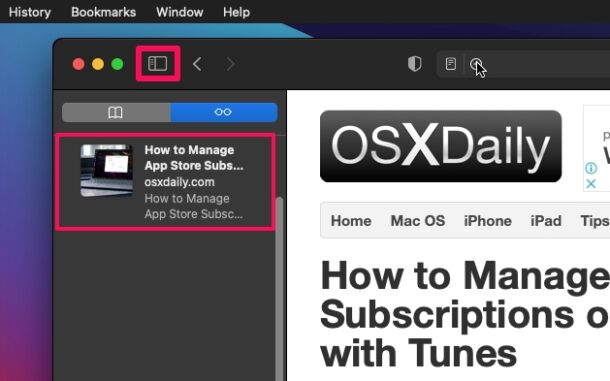

你去吧。此时,您只需将一堆网页添加到您的阅读列表并填满即可。
只要为 Safari 启用了 iCloud,存储在您阅读列表中的所有内容将与您的书签和浏览历史记录一起在您的所有其他设备上同步。即使您没有连接到互联网,您从阅读列表中离线保存的网页也可以访问。
默认情况下,您需要手动保存每个网页以供离线使用。但是,有一个设置可以自动保存所有阅读列表项以供离线阅读。您可以通过转到 iOS/iPadOS 设备上的设置 -> Safari 来找到此选项。或者,如果您使用的是 Mac,您可以在 Safari 偏好设置下找到它。
我们很高兴能帮助您在 iPhone、iPad 和 Mac 上开始使用 Safari 阅读列表。到目前为止,您已将多少篇文章或网页添加到阅读列表中?
以上就是486g游戏网歌枫小编为大家介绍的关于《如何在macbook上使用Safari阅读列表(苹果浏览器阅读列表添加)》相关内容。如果您喜欢这篇文章,那请您收藏我们的手机教程栏目,更多手机问题、科技等精彩内容为您呈现!
版权声明:本文内容由互联网用户自发贡献,该文观点仅代表作者本人。本站仅提供信息存储空间服务,不拥有所有权,不承担相关法律责任。如果发现本站有涉嫌抄袭侵权/违法违规的内容,欢迎发送邮件至【】举报,并提供相关证据及涉嫌侵权链接,一经查实,本站将立刻删除涉嫌侵权内容。
本文标题:【如何在macbook上使用Safari阅读列表(苹果浏览器阅读列表添加)】
本文链接:http://www.486g.com/news/107711.html
下一篇: 手机麦克风没声音
时间:05-26
时间:05-26
时间:05-26
时间:05-26
时间:05-25

iOS15.2beta2更新了什么 iOS15.2beta2值得升级吗
2023-03-03

2023-03-03
![电脑如何连接热点[windows11连接手机热点方法]](http://img.486g.com/uploads/article/20230304/64026cf43b29e.jpg)
2023-03-04

2023-09-08
